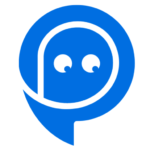あのGoogleでCEOがコードレッド(赤信号)が発信されたってことも話題となったChat GPT!
コードレッドとはGoogle内の緊急事態を意味する社内用語です。
といっても、Chat GPTっ何なのかってよく分からないですよね。
- iPhoneのアプリ?でも、アップルストアには無いよ!
- それともアンドロイドなの?
- Chat GPTって一体何なの?
私も数か月前まではそんな状態でした。
ここでは、
- ChatGPTって何?一体どんなものなの?
- ChatGPTってどうやって始めるの?
- ChatGPTってどうやって使うの?
こういった「疑問」に答えます!
本記事の内容
- ChatGPTの正体
- ChatGPTの簡単に始め方の紹介
- ChatGPTの簡単に使い方の紹介
ChatGPTユーザーとして、まずは簡単なところから伝えていければと思います。
はじめて触れる人には必ず参考になるので最後までみてみてください。
Contents
ChatGPTはアプリではない!
 結論からいうと、ChatGPTはアプリではありません。
結論からいうと、ChatGPTはアプリではありません。
簡単に言うと、Webアプリです!
Webブラウザ上で動くアプリケーションです。
要するに、インターネットに繋がってないと使えません!

ChatGPTって何?
ChatGPTは正確には、
OpenAIという企業が2022年11月に公開した対話に特化した言語モデル「GPT-3」の進化系のチャットボットサービス(Webアプリの一つ)です。
こちらも簡単に言うと、インターネットに繋がっている状態で、ChatGPTに質問を入力すると
AIがまとめて答えを返答してくれるサービスのことです。

アプリとWebアプリの違いって?
 これは人によって見方が違うことはありますので、一般的な話です。
これは人によって見方が違うことはありますので、一般的な話です。
両者とも、利用者にとっては同じ結果が返ってくるので、どちらも同じように感じますが、処理している場所が違うということです。
アプリは、自分のデバイス内。
Webアプリは、Web上のどこかのサーバー。
Webアプリがインターネットに繋がっていなければ、作業が出来ません。
アプリとは?
アプリは、自分のデバイス(スマホやタブレットやPCなど)にインストールしてしまえばオフライン(インターネットに繋がっていない状態)でも利用することは可能なもの。
自分のデバイスの中で、アプリの作業を行ってその作業結果をデバイスのディスプレイや音声として返してくれます。
WEBアプリとは?
Webアプリは、オフライン(インターネットに繋がっていない状態)では利用することは不可能なものです。
Web上のどこかのサーバーで作業を行ってその作業結果を自分のデバイスのディスプレイや音声として返してくれます。
ChatGPTの始め方
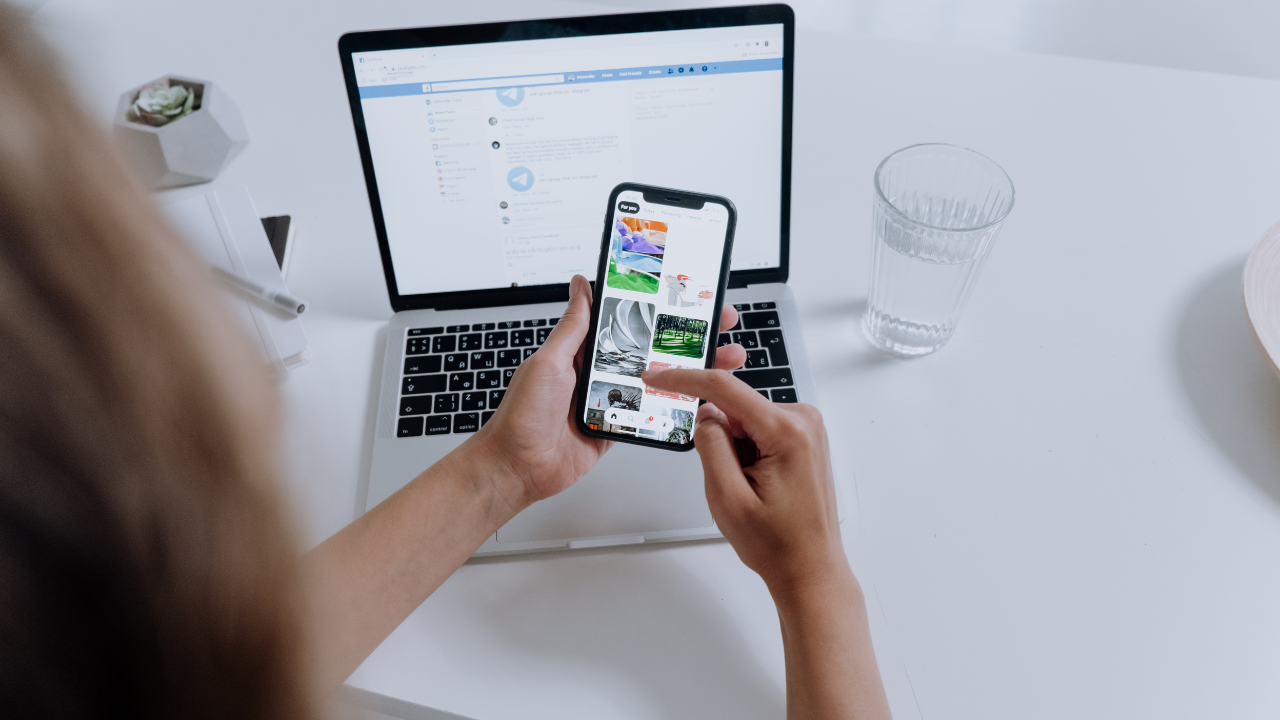
1.https://openai.com/blog/chatgpt/ (Chat GPT)のサイトにアクセス
2.TRY CHATGPT
3.サインアップでメールアドレスを入力
4.個人情報を入力(姓名と所属先 所属先は未入力で可能)
5.携帯電話の番号を送信
6.認証コードが送られてくるのでコードを入力し認証完了。
これで利用可能になります!

ChatGPTの簡単な使い方

1.「Start chatting」または「Try it out」などのボタンをクリックして、
チャット画面を開きます。
2.チャット画面に「Hello」などのメッセージを入力します。
3.Chat GPTが自動的にメッセージを解釈し、適切な返信を生成します。
4.Chat GPTが生成した返信に対して、必要に応じて返信を入力し、
会話を続けます。
以上の手順を実行するだけで、簡単にChat GPTを始めることができます。
Chat GPTは、自己学習機能を持っているため、会話を繰り返すことでより高度な応答を生成することができます。
詳細な使い方はここから見てください。Chat GPTとの具体的なやり取りで、精度の高い検索をする様子を見ることができます。
近日中にブログに載せますね。
まとめ
- Chat GPTはWebアプリである
- Chat GPTはインターネットが繋がっている状態でないと使えない
- Chat GPTはメールアドレスがあれば簡単に始められる
- Chat GPTは使えば使うほど、会話の精度が上がる